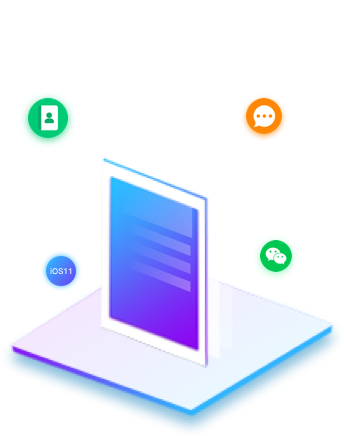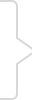iPad如何截图呢?对于一些刚刚入手iPad的新果粉们来说,还不清楚iPad怎么截图的操作。那么,今天小编就教大家iPad截屏的几种方法,后期也会更新一些关于iPad、iPhone等iOS 之类的相关技巧,持续关注开心手机恢复大师官网就可以啦~

iPad截图的几种方法
Home键+锁屏(开关)键
这是iOS系统自带的截图方法,也是最快速最方便的一种截屏方式,方法也是适用于iPhone的。
操作如下:同时按住iPad的Home键及锁屏键,我们会听到咔嚓一声或者是看到苹果闪了一下就说明截图成功了,如图所示。

然后我们在相册里就可以查看到我们刚刚的iPad截屏了。如果失败了,我们重新操作就行了,很简单多操作几次就掌握了。
那么,如果是Home键或这是锁屏键失灵了或是坏了该怎么办呢?
Assistive Touch(小圆点)截图
我们在iPhone中的【设置】→【通用】→【辅助功能】找到Assistive Touch并打开此功能,然后我们就可以在屏幕上看到白色的小圆点。
然后我们点击小圆点的【设备】:
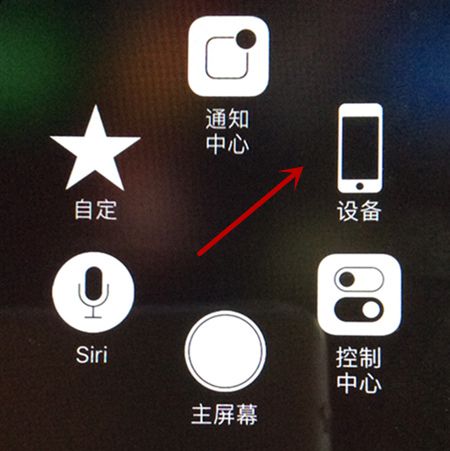
再点击【更多】,如图所示:
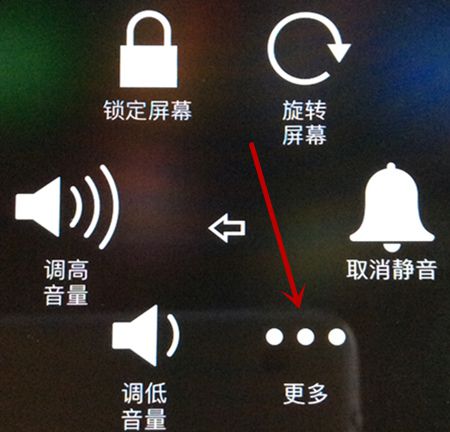
最后点击【屏幕快照】就可以对iPad截图了。
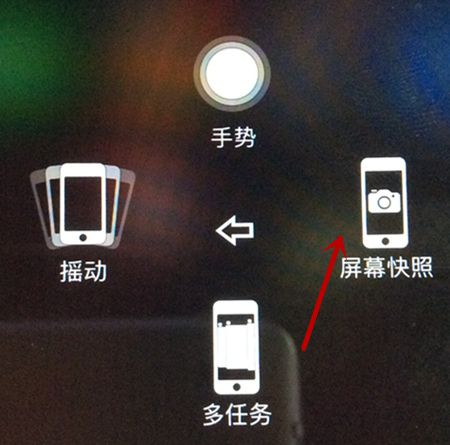
第三方辅助工具
除了上述两种方式,我们还可以借助一些软件或者是辅助工具来截图,这里小编就不作推荐了,小编还是觉得iOS自带的截图方式最安全可靠~
以上就是小编给大家分享的关于iPad截图的一些方法了,是不是都掌握了呢?另外Assistive Touch我们是可以自己设置的,还不赶紧去试试,玩转你的iPad?
如需恢复安卓手机数据,立即免费下载试用